Το Siri είναι ο προεπιλεγμένος φωνητικός βοηθός της Apple. Αλλά δεν είναι ο καλύτερος βοηθός φωνής με μεγάλη διαφορά και έχει αρκετά μειονεκτήματα. Μεταξύ πολλών, το Siri που δεν περιμένει αρκετό καιρό για να ολοκληρώσουν οι χρήστες να μιλήσουν και να βρουν απαντήσεις είναι κάτι που απογοητεύει τους χρήστες.
Αν και υπάρχει λύση σε αυτό το ζήτημα, η Apple έχει αναπτύξει μια λύση για iPhone και iPad με iOS 16 και iPadOS 16, αντίστοιχα. Ο χρόνος παύσης του Siri μπορεί να αυξηθεί χειροκίνητα και να ρυθμιστεί σε μια περίοδο αναμονής της επιλογής σας. Σε αυτό το άρθρο, έχω παραθέσει τόσο τις μεθόδους όσο και τα βήματά τους.
Δύο τρόποι για να ρυθμίσετε το Siri να περιμένει περισσότερο:
- Πατήστε και κρατήστε πατημένο το κουμπί Siri περισσότερο
- Αυξήστε τον χρόνο παύσης του Siri στο iOS 16
Μπορείτε να ενεργοποιήσετε το Siri μέσω φωνητικών εντολών ή πατώντας παρατεταμένα το κουμπί Home/Power στα iPhone. Λάβετε υπόψη ότι όσοι χρησιμοποιούν iPhone με κουμπί Home δεν θα μπορούν να καλέσουν το Siri με το κουμπί λειτουργίας.
Αν και αυτή μπορεί να μην είναι η πιο βολική μέθοδος, λειτουργεί. Το πρόβλημά μας, όπου η Siri αρχίζει να εργάζεται στα αποτελέσματα πριν ολοκληρώσετε τη φράση σας, μπορεί να λυθεί μέσω αυτής της μεθόδου.
Το μόνο που έχετε να κάνετε είναι να πατήσετε παρατεταμένα το κουμπί Home/Power και να μην το αφήσετε μέχρι να υπαγορεύσετε ολόκληρη την εντολή ή το ερώτημά σας.

Την επόμενη φορά που θα θελήσετε να ρωτήσετε κάτι στη Siri και θα έχετε την πολυτέλεια να κρατάτε τη συσκευή σας, μπορείτε να ακολουθήσετε αυτά τα βήματα. Ωστόσο, εάν χρησιμοποιείτε iOS 16 και μισείτε τη χρήση φυσικών κουμπιών για την ενεργοποίηση ενός “βοηθού φωνής”, μεταβείτε στην επόμενη ενότητα.
2. Αυξήστε τον χρόνο παύσης Siri στο iOS 16 και το iPadOS 16
Η ενεργοποίηση μιας εμπειρίας hands-free είναι ο πρωταρχικός σκοπός των φωνητικών βοηθών. Και κάθε φορά που θέλετε να αλληλεπιδράσετε με έναν φωνητικό βοηθό, στην περίπτωσή μας τη Siri, να το κάνετε βασιζόμενοι στο άγγιγμα δεν είναι απολύτως λογικό. Αυτός είναι ο λόγος που έχουμε φωνητικές εντολές για να ενεργοποιήσουμε το Siri.
Μέχρι τώρα, έπρεπε να βασιστείτε στην προηγούμενη μέθοδο για να αυξήσετε τον χρόνο παύσης του Siri. Όμως, χάρη στην Apple που ακούει τους πελάτες, έχει εισαγάγει τώρα μια ρύθμιση με το iOS 16 που σας επιτρέπει να αυξήσετε το χρόνο παύσης του Siri. Και εδώ είναι πώς να το κάνετε:
- Εκκινήστε τις Ρυθμίσεις.
- Πλοηγηθείτε στην Προσβασιμότητα.
- Κάντε κύλιση προς τα κάτω και επιλέξτε Siri στην περιοχή Γενικά.
- Κάτω από το Siri Pause Time, μπορείτε να επιλέξετε από Προεπιλογή, Μεγαλύτερο ή Μεγαλύτερο. Η ρύθμιση Προεπιλογή προσφέρει τον χαμηλότερο χρόνο παύσης και είναι προτιμότερο να επιλέξετε μεταξύ Μεγαλύτερος ή Μεγαλύτερος με βάση τις ανάγκες σας.
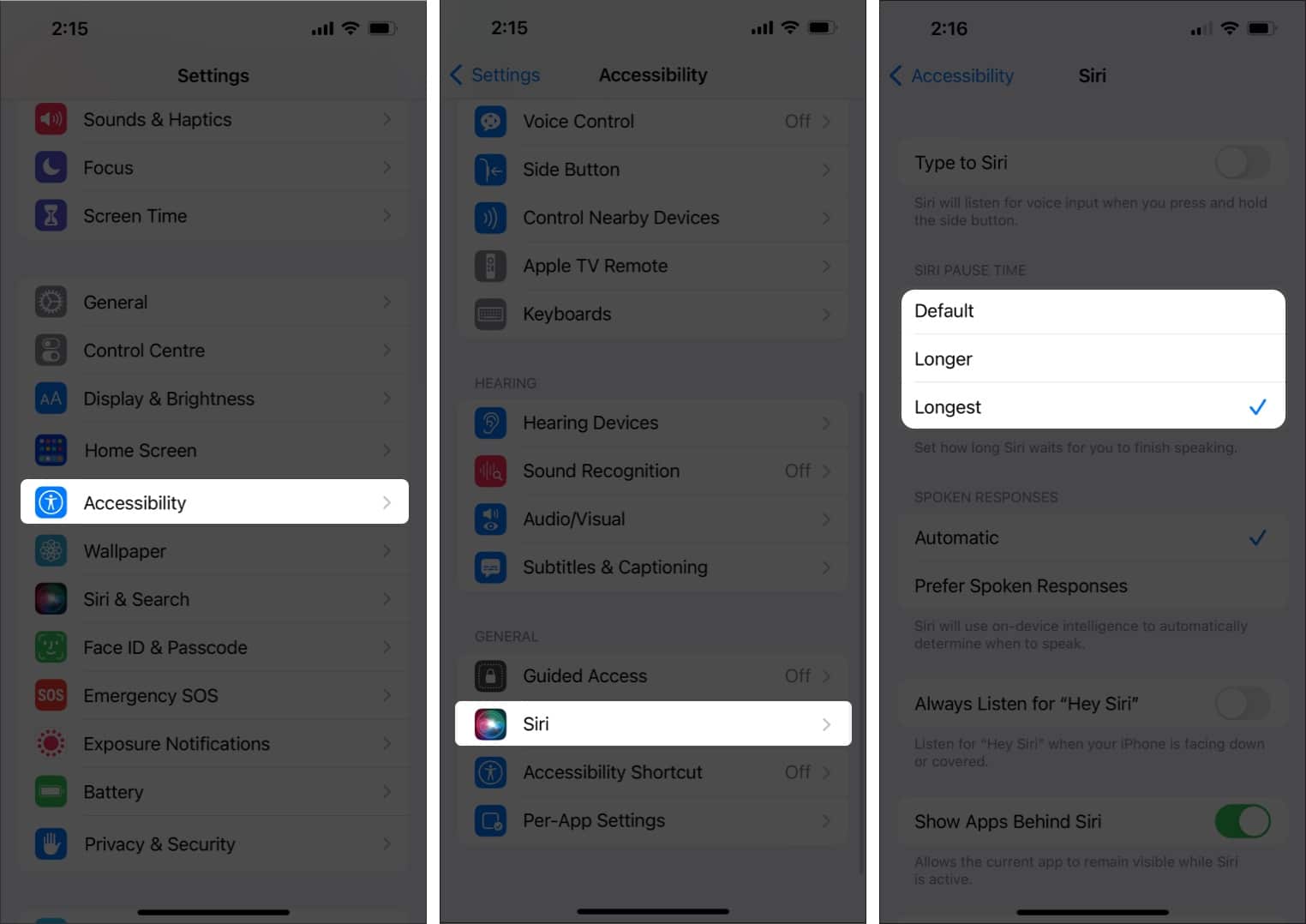
Αφού κάνετε τις απαραίτητες αλλαγές, δεν χρειάζεται πλέον να ανησυχείτε για την ανταπόκριση της Siri πριν ολοκληρώσετε την φράση σας.
Συχνές ερωτήσεις
Για να κάνετε το Siri να απαντήσει ή να μιλήσει πιο αργά, ακολουθήστε αυτά τα βήματα:
Ανοίξτε τις Ρυθμίσεις → Προσβασιμότητα → Ομιλούμενο περιεχόμενο → Προσαρμόστε το ρυθμιστικό ταχύτητας ομιλίας σύμφωνα με τις προτιμήσεις σας.
Μπορεί να μην αρέσει σε όλους η ταχύτητα με την οποία το Siri απαντά, ειδικά αν η προεπιλεγμένη γλώσσα του iPhone/Siri σας δεν είναι η πρώτη σας γλώσσα.
Επιτέλους, κάποιος που σας αφήνει να μιλήσετε χωρίς να διακόψετε τα μισά του δρόμου
Κάθε φορά που θέλετε να κάνετε μια πολύ μεγάλη ερώτηση, βεβαιωθείτε ότι χρησιμοποιείτε την επιλογή “Πατήστε και κρατήστε πατημένο το κουμπί Home/Power”, καθώς μπορείτε να ενεργοποιήσετε το Siri για την ακριβή ώρα που θέλετε να σας ακούσει. Εάν έχετε άλλες ερωτήσεις σχετικά με αυτό, ενημερώστε μας στα σχόλια παρακάτω και θα επικοινωνήσουμε μαζί σας με μια λύση το συντομότερο δυνατό.
Διαβάστε περισσότερα:
- Πώς να αλλάξετε τη φωνή των Χαρτών Apple σε iPhone, Apple Watch και Mac
- Πώς να χρησιμοποιήσετε το Siri εκτός σύνδεσης σε iPhone και iPad
- Πώς να χρησιμοποιήσετε την εφαρμογή Καιρός σε iPhone και iPad











